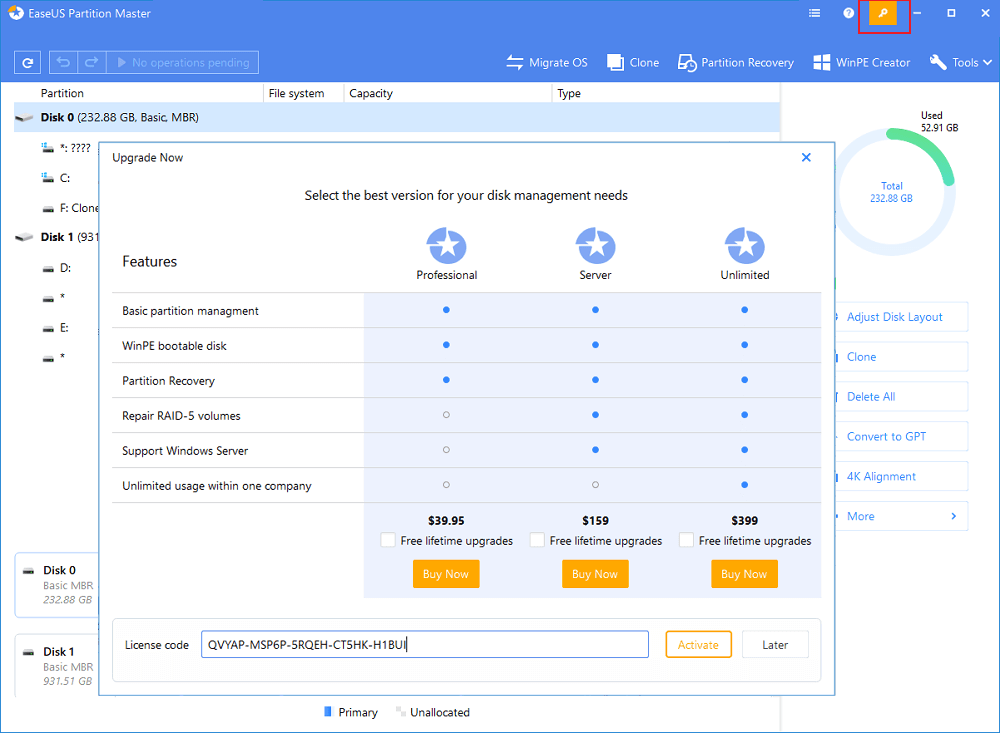- โปรแกรมฟรี EaseUS
- Data Recovery Wizard Free
- Todo Backup Free
- Partition Master Free
หน้าสารบัญ
อัปเดตเมื่อ Jul 09, 2025
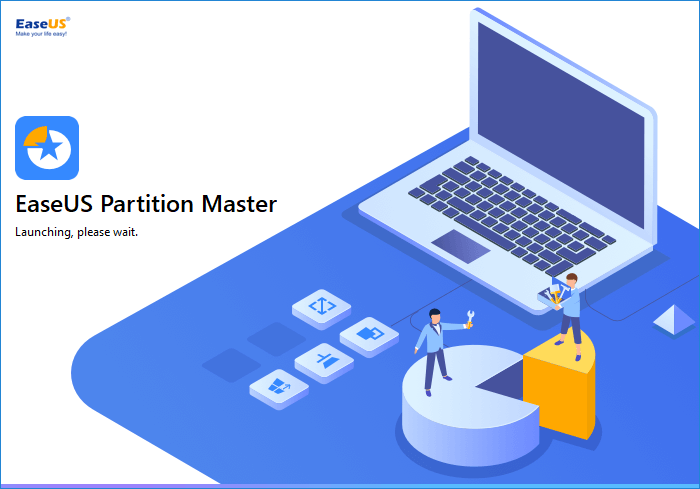
สำคัญ: อย่าไว้วางใจ EaseUS Partition Master Crack ที่ไม่ใช่ทางเลือกที่ชาญฉลาดสำหรับใครก็ตาม เนื่องจากการละเมิดสิทธิ์การใช้งานของคุณเป็นการทำลายภาพลักษณ์ บริษัท EaseUS หน้านี้ ครอบคลุมทุกสิ่งที่คุณต้องการทราบเกี่ยวกับรหัสเปิดใช้งานการใช้งาน EaseUS Partition Master
ในหน้านี้ คุณจะได้รับคำแนะนำครบถ้วนในการขอรับรหัสอนุญาตใช้งานอย่างเป็นทางการของ EaseUS Partition Master รุ่นล่าสุด และเปิดใช้งานเพื่อจัดการพาร์ติชันฮาร์ดดิสก์ของคุณได้อย่างง่ายดาย:
- #1. มีอะไรใหม่ใน EaseUS Partition Master ใหม่ล่าสุด v15.0.1
- #2. ดาวน์โหลดและติดตั้ง EaseUS Partition Master ใหม่ล่าสุด 15.0.1
- #3. รับรหัสเปิดใช้งาน EaseUS Partition Master อย่างเป็นทางการ (15.0 / 14.5 / 13.0)
- #4. เปิดใช้งาน EaseUS Partition Master ด้วยรหัสอนุญาตเป็นรุ่นเต็ม
- #5. จัดการและแบ่งพาร์ติชันฮาร์ดไดรฟ์ด้วย EaseUS Partition Master ที่ได้รับอนุญาต
- #6. เพลิดเพลินไปกับคุณสมบัติเต็มรูปแบบของ EaseUS Partition Master ที่ได้รับอนุญาต
มีอะไรใหม่ใน EaseUS Partition Master ใหม่ล่าสุด v15.0
น่าสนใจ: ข่าวดี! โปรแกรมตัวจัดการพาร์ติชันระดับมืออาชีพจากโปรแกรม EaseUS ได้รับการพัฒนาอีกครั้งด้วยคุณสมบัติใหม่ในรุ่นใหม่ - EaseUS Partition Master 15.0 ในเดือนธันวาคม 2563
EaseUS Partition Master ได้รับการอัปเดตสองส่วนหลักและคุณภาพในรุ่น 15.0
มาดูกันว่ามีอะไรใหม่ใน EaseUS Partition Master:
- #1. ปรับเค้าโครงดิสก์
รองรับการปรับหลายพาร์ติชั่น (2-5) พร้อมกันบนดิสก์เดียว จัดสรรพื้นที่เดียวกันให้กับแต่ละพาร์ติชัน
- #2. การปรับพื้นที่อัจฉริยะ
เมื่อ ไดรฟ์ C ไม่มีที่ว่าง, คุณลักษณะนี้จะทำเครื่องหมายไดรฟ์ C เป็นสีแดง และมีคุณสมบัติในการปรับพื้นที่อย่างชาญฉลาดเพื่อช่วยให้คุณได้เพิ่มพื้นที่ว่างจากไดรฟ์อื่นในคลิกเดียว
- #3. แก้ไขข้อบกพร่อง
ดาวน์โหลดและติดตั้ง EaseUS Partition Master ใหม่ล่าสุด 15.0
จะรับโปรแกรมตัวจัดการพาร์ติชันที่อัปเกรดใหม่นี้เพื่อใช้ปรับขนาดพาร์ติชัน, ย้ายระบบปฏิบัติการไปยัง HDD/SSD, อัปเกรดและปรับแต่งดิสก์คอมพิวเตอร์ได้อย่างไร
หากคุณกำลังมองหาวิธีดาวน์โหลดและติดตั้ง EaseUS Partition Master 15.0 ที่ถูกต้อง, ดาวน์โหลดได้ที่นี่
คลิกปุ่มดาวน์โหลด และติดตั้งบนคอมพิวเตอร์ของคุณได้ฟรีแล้ว:
下载按钮
แล้วจะทำอย่างไรหลังจากติดตั้งโปรแกรมนี้แล้ว? สิ่งที่คุณต้องทำคือ คือการได้ขอรับรหัสเปิดใช้งานเพื่ออัพเกรด EaseUS Partition Parter เป็นรุ่นเต็ม
ด้วยรหัสอนุญาตใช้งานอย่างเป็นทางการ คุณสามารถปลดล็อกคุณสมบัติขั้นสูงทั้งหมดได้ เช่น การแก้ไข ไดรฟ์ C เป็นแถบแดงในคลิกเดียว, การจัดสรรพื้นที่จากไดรฟ์ D ไปยังไดรฟ์ C ฯลฯ บนคอมพิวเตอร์ของคุณ
ในส่วนถัดไป คุณจะได้รับข้อเสนอที่น่าพอใจในการซื้อรหัสอนุญาตใช้งานอย่างเป็นทางการในราคาที่สมเหตุสมผลสำหรับการเปิดใช้งานเครื่องมือ
รับรหัสอนุญาตใช้งาน EaseUS Partition Master อย่างเป็นทางการ
ตามที่แนะนำไว้ในตอนต้น เราขอให้คุณหยุดแคร็กโปรแกรม และดำเนินการเพื่อปกป้องสิทธิ์ของคุณเองในตอนนี้
วิธีที่ดีที่สุดในการปกป้องความเป็นส่วนตัวและสิทธิ์ของคุณคือ การรับรหัสอนุญาตใช้งานอย่างเป็นทางการสำหรับโปรแกรมนี้ เราคือโปรแกรม EaseUS ที่จะนำเสนอวิธีการที่เชื่อถือได้ในการรับรหัสอนุญาตใช้งานแบบเต็มของ EaseUS Partition Master:
การเข้าถึงอย่างเป็นทางการ 1: ซื้อรหัสอนุญาตใช้งานของ EaseUS Partition Master แท้, Serial Key
หากคุณต้องการเพลิดเพลินไปกับกระบวนการจัดการพาร์ติชันที่มีคุณสมบัติครบถ้วน พร้อมด้วยคุณสมบัติขั้นพื้นฐานและขั้นสูงทั้งหมด อย่างเช่น พาร์ติชันฮาร์ดไดรฟ์ ที่มีอยู่ในn EaseUS Partition Master, คลิกลิงก์อัปเกรดได้ที่นี่:
คุณจะได้อะไรจากการอัปเกรดเป็นรุ่นเต็ม:
- - การปกป้องความเป็นส่วนตัว
- - นโยบายการคืนเงิน 30 วัน
- - การสนับสนุนทางเทคนิค ออนไลน์ 24x7
- - การจัดการดิสก์ที่ปลอดภัย 100%
- - คุณสมบัติเต็มรูปแบบในการจัดการดิสก์ขั้นพื้นฐาน และขั้นสูง
การเข้าถึงอย่างเป็นทางการ 2: ดาวน์โหลด EaseUS Partition Master รุ่นฟรี
อีกวิธีอย่างเป็นทางการที่คุณสามารถลองได้คือดาวน์โหลดรุ่นฟรี - EaseUS Partition Master รุ่นฟรี ถึงแม้ว่าจะไม่มีคุณสมบัติขั้นสูงบางอย่าง แต่ในเวอรชั่นทดลองใช้ก็มีคุณสมบัติพื้นฐานเช่นเดียวกับรุ่นโปร
หากคุณต้องการแบบฟรีสำหรับ เครื่องมือจัดการดิสก์ ในการจัดการพาร์ติชันพื้นฐานบางอย่าง อย่าพยายามที่จะแคร็กโปรแกรม, เพราะคุณใช้ EaseUS Partition Master ในรุ่นฟรีได้
เปิดใช้งาน EaseUS Partition Master ด้วย Serial Key เป็นรุ่นเต็ม
หลังจากที่ได้รับ Serial Key คุณสามารถทำตามขั้นตอนนี้เพื่อเปิดใช้งาน EaseUS Partition Master เพื่อปลดล็อกคุณสมบัติพื้นฐานขั้นสูง และคุณสมบัติใหม่ทั้งหมดได้อย่างง่ายดาย:
#1. เปิดใช้งาน EaseUS Partition Master Pro ด้วยรหัสอนุญาตใช้งานเป็นรุ่นเต็ม
ขั้นตอนที่ 1.เปิดใช้งาน EaseUS Partition Master จากนั้นคลิกไอคอน "Activate"(เปิดใช้งาน) ที่มุมบนขวา
ขั้นตอนที่ 2.พิมพ์หมายเลขซีเรียล ที่คุณได้รับในอีเมลหลังการสั่งซื้อ
ขั้นตอนที่ 3.คลิก "Activate"(เปิดใช้งาน) เพื่ออัปเกรดเป็นรุ่นเต็ม
#2. อัปเกรด EaseUS Partition Master รุ่นฟรี ด้วยรหัสอนุญาตใช้งานของรุ่นเต็ม
ขั้นตอนที่ 1.เรียกใช้ EaseUS Partition Master รุ่นฟรีของคุณแล้วคลิกไอคอน "Upgrade"(อัพเกรด)จากมุมบนขวา
ขั้นตอนที่ 2.พิมพ์หมายเลขซีเรียล ที่คุณได้รับในอีเมลหลังการสั่งซื้อ
ขั้นตอนที่ 3.คลิก "Activate"(เปิดใช้งาน) เพื่ออัปเกรด EaseUS Partition Master รุ่นฟรี ให้เป็นรุ่นเต็ม
จัดการและแบ่งพาร์ติชันดิสก์ด้วย EaseUS Partition Master ที่ได้รับอนุญาตใช้งาน
หลังจากเปิดใช้งาน EaseUS Partition Master ด้วยรหัสอนุญาตใช้งานอย่างเป็นทางการแล้ว ตอนนี้คุณสามารถทำตามบทช่วยสอนด้านล่างเพื่อเพลิดเพลินกับกระบวนการจัดการพาร์ติชันอัจฉริยะบนคอมพิวเตอร์ หรืออุปกรณ์จัดเก็บข้อมูลภายนอกของคุณ:
1) พาร์ติชันฮาร์ดไดรฟ์
ขั้นตอนที่ 1. คลิกขวาที่พาร์ติชัน D ที่มีพื้นที่ว่างเพียงพอแล้วเลือก "Allocate Space" (จัดสรรพื้นที่)เพื่อจัดสรรพื้นที่ว่างให้กับไดรฟ์ C

ขั้นตอนที่ 2. เลือกพาร์ติชันเป้าหมายที่คุณต้องการขยายที่นี่เลือกไดรฟ์ C ลากแผงพาร์ติชันไปทางขวาเพื่อเพิ่มพื้นที่ที่จัดสรรจากพาร์ติชันต้นทางไปยังเป้าหมาย จากนั้นคลิก "OK"(ตกลง) เพื่อยืนยัน

ขั้นตอนที่ 3. คลิกปุ่ม "Execute Operation"(ดำเนินการ)และคลิก "นำไปใช้" (Apply)เพื่อเริ่มกระบวนการย้ายพื้นที่ว่างจากไดรฟ์ D ไปยังไดรฟ์ C
2) ปรับพื้นที่ดิสก์ - ด้วยเพียงคลิกเดียวเพื่อแก้ไขปัญหาพื้นที่ดิสก์เหลือน้อย
ขั้นตอนที่ 1: เลือกไดรฟ์/พาร์ติชันที่ต้องการ
เลือกไดรฟ์/พาร์ติชันที่คุณต้องการปรับขนาดแล้วคลิกขวา เลือก "Resize/Move"(ปรับขนาด / ย้าย)
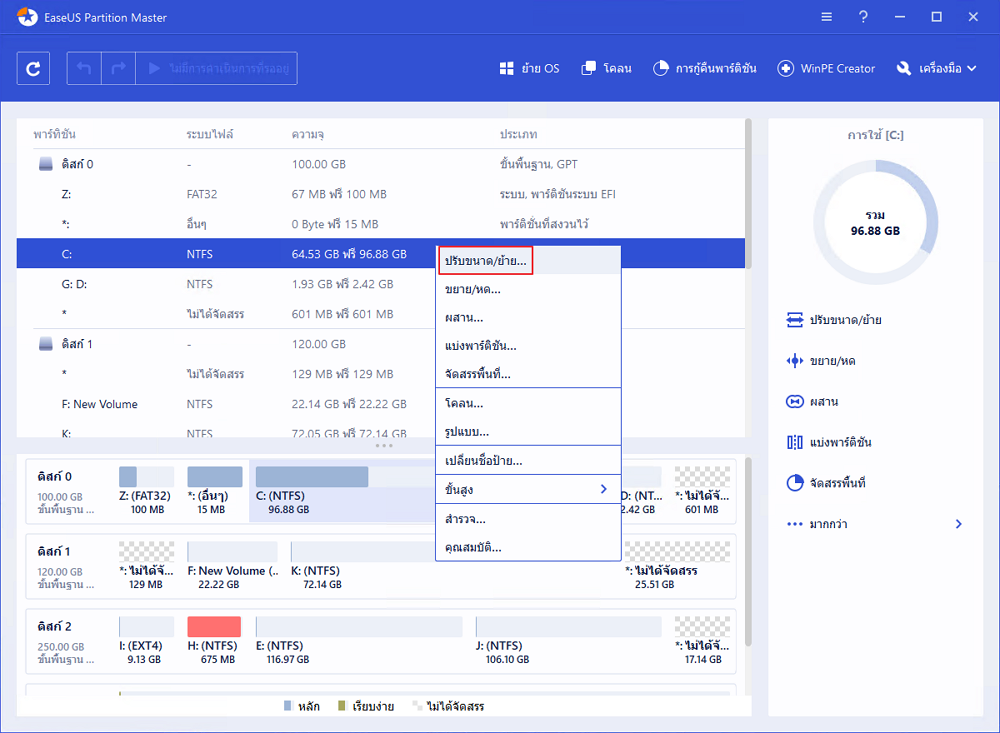
ขั้นตอนที่ 2: ปรับขนาดพาร์ติชัน
คุณสามารถย่อหรือขยายขนาดพาร์ติชันได้ตามต้องการ
ในการย่อขนาดพาร์ติชันให้ใช้เมาส์คลิกลากที่เส้นขอบของพาร์ติชันเพื่อให้เกิดพื้นที่ว่าง คลิกที่ส่วน "Advanced Settings"(ตั้งค่าขั้นสูง) เพื่อดูขนาดโดยละเอียดของแต่ละพาร์ติชันบนดิสก์ แล้วกด "OK"
รูปภาพที่ 1. พื้นที่ที่ไม่ได้จัดสรรก่อนไดรฟ์
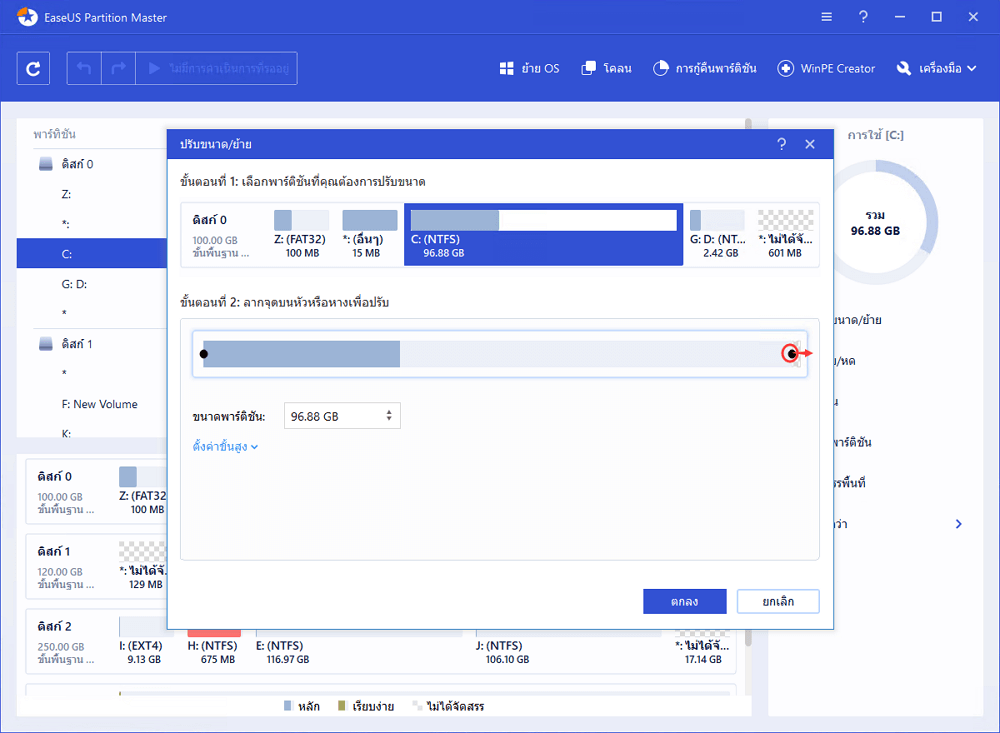
รูปภาพที่ 2. พื้นที่ที่ไม่ได้จัดสรรหลังไดรฟ์
การขยายพาร์ติชันตรวจสอบให้แน่ใจว่ามีพื้นที่ว่างที่ไม่ได้ถูกจัดสรรไว้ (หากไม่มีให้ทำตามขั้นตอนด้านบนเพื่อสร้างบางส่วน) ในทำนองเดียวกันให้ลากเมาส์ไปยังพื้นที่ที่ไม่ได้จัดสรร คลิก "ตกลง"
รูปภาพที่ 3. เพิ่มพื้นที่ที่ไม่ได้จัดสรรลงในพาร์ติชัน
ขั้นตอนที่ 3: ใช้การเปลี่ยนแปลง
ขั้นตอนนี้คุณจะเห็นข้อมูลและไดอะแกรมของพาร์ติชันดิสก์ใหม่
บันทึกการเปลี่ยนแปลงให้คลิกปุ่ม "Execute Operation"(ดำเนินการ)จากนั้น "Apply"(นำไปใช้)
เพลิดเพลินกับคุณสมบัติหลักใน EaseUS Partition Master
EaseUS Partition Master ทำอะไรให้คุณได้อีกบ้าง? นี่คือคุณสมบัติหลักที่คุณสามารถเพลิดเพลินกับการจัดการดิสก์โดยใช้โปรแกรมตัวจัดการพาร์ติชัน EaseUS:
| คุณสมบัติพื้นฐานและคุณสมบัติหลัก | คุณสมบัติชั้นสูง |
|---|---|
|
|
คุณสมบัติการจัดการพาร์ติชันทั้งหมดนี้มีอยู่ใน EaseUS Partition Master 15.0 และรุ่นเก่ากว่า
รหัสอนุญาตใช้งานของ EaseUS Partition Master พร้อมให้ความช่วยเหลือ
ไม่ต้องกังวล หากคุณไม่ทราบวิธีในการจัดการพาร์ติชันฮาร์ดไดรฟ์ หรืออุปกรณ์จัดเก็บข้อมูลของคุณ เครื่องมือจัดการดิสก์ที่เชื่อถือได้ - EaseUS Partition Master พร้อมให้ความช่วยเหลือ
คลิกเพื่อดาวน์โหลดโปรแกรมนี้ เปิดใช้งาน EaseUS Partition Master ด้วยรหัสอนุญาตใช้งานอย่างเป็นทางการ:
下载按钮
ทำตามบทช่วยสอนด้านบนเพื่อปลดล็อกคุณสมบัติทั้งหมดของ EaseUS Partition Master และนำไปใช้จัดการพาร์ติชันดิสก์ของคุณได้อย่างง่ายดาย
เราสามารถช่วยคุณได้อย่างไร?
บทความที่เกี่ยวข้อง
-
ไม่พบอุปกรณ์บูตแล็ปท็อป HP? จะแก้ไขอย่างไร?
![author icon]() Suchat/2025/07/09
Suchat/2025/07/09 -
วิธีโคลนไดรฟ์ C บน Windows 10 ในปี 2024 [วิธีแก้ปัญหาใหม่ล่าสุด]
![author icon]() Suchat/2025/07/09
Suchat/2025/07/09 -
5 วิธีในการรีเซ็ตรหัสผ่าน Windows 11 โดยไม่ต้องเข้าสู่ระบบ🔥
![author icon]() Suchat/2025/07/09
Suchat/2025/07/09 -
วิธีแก้ไขปัญหาความเร็วในการเขียนช้าของ NVMe SSD
![author icon]() Suchat/2025/07/09
Suchat/2025/07/09
EaseUS Partition Master

จัดการพาร์ติชั่นและเพิ่มประสิทธิภาพดิสก์อย่างมีประสิทธิภาพ